php小编苹果为您介绍Edge浏览器如何查看cookie数据的方法。在浏览器中查看cookie数据是非常有用的,可以帮助用户更好地管理网站的登录信息和个性化偏好。通过Edge浏览器的简单操作,您可以轻松查看和管理cookie数据,保障您的网络安全和个人隐私。接下来我们将详细介绍Edge浏览器查看cookie数据的方法,让您能够更好地掌握这一技巧。
Edge浏览器查看cookie数据方法介绍:
1、进入软件,点击页面上的“. . .”图标,在给出选项列表中选择“设置”打开。


2、在新界面中,点击“Cookie和网站权限”进入。

3、接着找到“管理和删除cookie和站点数据”。
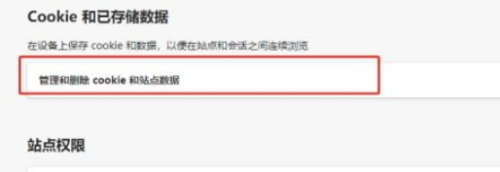
4、最后点击“查看所有cookie和站点数据”就可以了。

以上是Edge浏览器如何查看cookie数据?Edge浏览器查看cookie数据方法介绍的详细内容。更多信息请关注PHP中文网其他相关文章!




